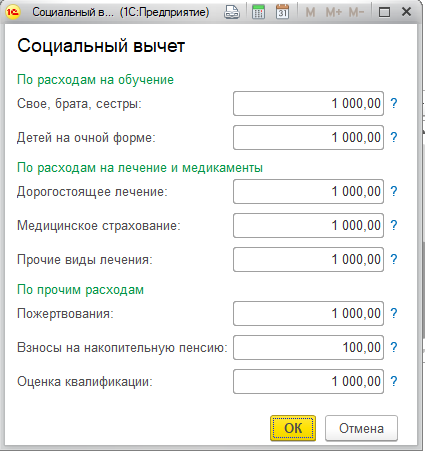О том, что такое 3-НДФЛ, как рассчитать, кто должен сдавать отчет, как заполнять декларацию и куда сдавать читайте в статье нашего специалиста: «3-НДФЛ в 1С: что такое налог на доходы физических лиц. Декларация 3-НДФЛ 2018»
Для создания отчета нужно перейти в меню «отчеты» - «регламентированные отчеты» и из списка выбрать отчет «Декларация 3-НДФЛ»
В открывшемся окне необходимо в поле «Организация» указать индивидуального предпринимателя, для которого будет составляться отчет. А в поле «Период» - период создания отчета. После заполнения необходимо нажать кнопку «Создать».
После создания откроется помощник заполнения 3-НДФЛ
При нажатии гиперссылки «сведения о себе» прописываются уже заполненные данные из карточки организации и подсвечиваются поля, которые необходимо заполнить. После чего нажать кнопку «Записать и закрыть».
После этого откроется первоначальное окно помощника заполнения. Здесь необходимо ввести данные о всех имеющихся доходах и всех имеющихся и действующих вычетах.
Рассмотрим каждый вид доходов и вычетов, которые можно ввести.
Доход
Оплата труда
Вводится нажатием на кнопку «Доход» - «Оплата труда». Далее необходимо заполнить сведения о сумме дохода - удержанный налог рассчитается автоматически. После чего нужно указать данные организации, от которой был получен доход. Для удобства можно ввести ИНН или наименование в поле «Автоматическое заполнение реквизитов» и нажать кнопку «заполнить», реквизиты проставятся с сайта налоговой службы. Также реквизиты можно прописать вручную. После заполнения полей необходимо нажать кнопку «Ок», тогда эти сведения поятся в табличной части помощника, а затем автоматически заполнятся во все требуемые поля в декларации.
ДФЛ 1С: Дивиденды
Вводится нажатием на кнопку «Доход» - «Дивиденды от источника РФ». Далее необходимо заполнить сведения о сумме дохода и налоговой базе, сумма налога рассчитается автоматически. А вот «удержано налога» заполняется вручную из справки 2-НДФЛ. После чего нужно указать данные организации, от которой был получен доход. Для удобства можно ввести ИНН или наименование в поле «Автоматическое заполнение реквизитов» и нажать кнопку «заполнить», реквизиты проставятся с сайта налоговой службы. Также реквизиты можно прописать вручную. После заполнения полей необходимо нажать кнопку «Ок», тогда эти сведения появятся в табличной части помощника, а затем заполнятся во все требуемые поля в декларации автоматически.
НДФЛ с подарков:
Подарки облагаются НДФЛ. Вводится нажатием на кнопку «Доход» - «Подарок». Далее необходимо заполнить стоимость подарка. После чего нужно указать данные организации, от которой был получен доход. Для удобства можно ввести ИНН или наименование в поле «Автоматическое заполнение реквизитов» и нажать кнопку «заполнить», реквизиты проставятся с сайта налоговой службы. Также реквизиты можно прописать вручную. После заполнения полей необходимо нажать кнопку «Ок», тогда эти сведения поятся в табличной части помощника, а затем заполнятся во все требуемые поля в декларации автоматически
1С: Как заполнить 3-НДФЛ при продаже автомобиля:
Вводится нажатием на кнопку «Доход» - «Продажа автомобиля». Далее необходимо заполнить сумму продажи. После чего нужно указать данные организации или физического лица, кому была произведена продажа. Если это организация, то для удобства можно ввести ИНН или наименование в поле «Автоматическое заполнение реквизитов» и нажать кнопку «заполнить», реквизиты проставятся с сайта налоговой службы. Также реквизиты можно прописать вручную.
Здесь же можно ввести сумму Имущественного вычета, который уменьшит доход от продажи, с которого высчитывается налог. Вычет может быть в размере250 000 рублей или на сумму расходов по приобретению, которые можно документально подтвердить. Если сумма более 250 000, то вводится вручную в поле «Сумма расходов». После заполнения полей необходимо нажать кнопку «Ок», тогда эти сведения поятся в табличной части помощника, а затем заполнятся во все требуемые поля в декларации автоматически.
Оплата труда
Вводится нажатием на кнопку «Доход» - «Оплата труда». Далее необходимо заполнить сведения о сумме дохода - удержанный налог рассчитается автоматически. После чего нужно указать данные организации, от которой был получен доход. Для удобства можно ввести ИНН или наименование в поле «Автоматическое заполнение реквизитов» и нажать кнопку «заполнить», реквизиты проставятся с сайта налоговой службы. Также реквизиты можно прописать вручную. После заполнения полей необходимо нажать кнопку «Ок», тогда эти сведения поятся в табличной части помощника, а затем автоматически заполнятся во все требуемые поля в декларации.
3 НДФЛ при продаже недвижимости:
Вводится нажатием на кнопку «Доход» - «Продажа недвижимости». Необходимо выбрать вид недвижимости:
¾ Дом, квартира, дача или земельный участок;
¾ Доля в доме, квартире, даче или земельном участке;
¾ Уступка прав при долевом строительстве;
¾ Гараж, хозяйственная постройка или иная недвижимость.
Далее необходимо заполнить сумму продажи. После чего нужно указать данные организации или физического лица, кому была произведена продажа. Если это организация, то для удобства можно ввести ИНН или наименование в поле «Автоматическое заполнение реквизитов» и нажать кнопку «заполнить», реквизиты проставятся с сайта налоговой службы. Также реквизиты можно прописать вручную. Если недвижимость приобретена после 01.01.2016, то необходимо проставить соответствующий флаг и заполнить кадастровые сведения. Кадастровые сведения можно узнать на сайте Росреестра. На сайте нужно ввести адрес и нажать кнопку «Сформировать запрос».
По данному запросу откроются все сведения, зарегистрированные по данному адресу. Выбираете свои данные и вводите в 1С
Здесь же можно ввести сумму вычета, который уменьшит доход от продажи, с которого высчитывается налог. Вычет может быть в размере 1 000 000 рублей или на сумму расходов по приобретению, которые можно документально подтвердить. Если сумма более 1 000 000, то вводится вручную в поле «Сумма расходов». После заполнения полей необходимо нажать кнопку «Ок», тогда эти сведения появлятся в табличной части помощника, а затем заполнятся во все требуемые поля в декларации автоматически.
3-НДФЛ в 1С: Продажа доли в уставном капитале организации:
Вводится нажатием на кнопку «Доход» - «Продажа доли в уставном капитале». Далее необходимо заполнить сумму продажи. После чего нужно указать данные организации или физического лица, кому была произведена продажа. Если это организация, то для удобства можно ввести ИНН или наименование в поле «Автоматическое заполнение реквизитов» и нажать кнопку «заполнить», реквизиты проставятся с сайта налоговой службы. Также реквизиты можно прописать вручную.
Здесь же можно ввести сумму Имущественного вычета, который уменьшит доход от продажи, с которого высчитывается налог. Вычет может быть в размере 250 000 рублей или на сумму расходов по приобретению, которые можно документально подтвердить. Если сумма более 250 000, то вводится вручную в поле «Сумма расходов». После заполнения полей необходимо нажать кнопку «Ок», тогда эти сведения поятся в табличной части помощника, а затем заполнятся во все требуемые поля в декларации автоматически.
3-НДФЛ в 1С: Продажа прочего имущества:
Вводится нажатием на кнопку «Доход» - «Продажа прочего имущества». Далее необходимо заполнить сумму продажи. После чего нужно указать данные организации или физического лица, кому была произведена продажа. Если это организация, то для удобства можно ввести ИНН или наименование в поле «Автоматическое заполнение реквизитов» и нажать кнопку «заполнить», реквизиты проставятся с сайта налоговой службы. Также реквизиты можно прописать вручную.
Здесь же можно ввести сумму Имущественного вычета, который уменьшит доход от продажи, с которого высчитывается налог. Вычет может быть в размере 250 000 рублей ил на сумму расходов по приобретению, которые можно документально подтвердить. Если сумма более 250 000, то вводится вручную в поле «Сумма расходов». После заполнения полей необходимо нажать кнопку «Ок», тогда эти сведения появлятся в табличной части помощника, а затем заполнятся во все требуемые поля в декларации автоматически.
3-НДФЛ: Сдача имущества в аренду:
Вводится нажатием на кнопку «Доход» - «Сдача имущества в аренду». Далее необходимо заполнить сумму дохода. После чего нужно указать данные организации или физического лица, кому была произведена продажа. Если это организация, то для удобства можно ввести ИНН или наименование в поле «Автоматическое заполнение реквизитов» и нажать кнопку «заполнить», реквизиты проставятся с сайта налоговой службы. Также реквизиты можно прописать вручную. После заполнения полей необходимо нажать кнопку «Ок», тогда эти сведения поятся в табличной части помощника, а затем заполнятся во все требуемые поля в декларации автоматически.
3-НДФЛ в 1С: Операции с ценными бумагами:
Вводится нажатием на кнопку «Доход» - «Операции с ценными бумагами». Далее необходимо указать данные организации или физического лица, кому была произведена продажа. Если это организация, то для удобства можно ввести ИНН или наименование в поле «Автоматическое заполнение реквизитов» и нажать кнопку «заполнить», реквизиты проставятся с сайта налоговой службы. Также реквизиты можно прописать вручную. Далее необходимо ввести сумму удержанного налога, все суммы доходов из справки 2-НДФЛ, выданной брокером. После заполнения полей необходимо нажать кнопку «Ок», тогда эти сведения поятся в табличной части помощника, а затем заполнятся во все требуемые поля в декларации автоматически.
Прочие доходы от источника РФ
Вводится нажатием на кнопку «Доход» - «Прочие доходы от источника в РФ». Далее необходимо заполнить ставку налога для прочих доходов, сведения о сумме дохода и налоговой базе, удержанный налог рассчитается автоматически. После чего нужно указать данные организации, от которой был получен доход. Для удобства можно ввести ИНН или наименование в поле «Автоматическое заполнение реквизитов» и нажать кнопку «заполнить», реквизиты проставятся с сайта налоговой службы. Также реквизиты можно прописать вручную. После заполнения полей необходимо нажать кнопку «Ок», тогда эти сведения поятся в табличной части помощника, а затем заполнятся во все требуемые поля в декларации автоматически.
НДФЛ: Доход за пределами РФ
Вводится нажатием на кнопку «Доход» - «Доход за пределами РФ». В первую очередь заполняется страна получения дохода из справочника Страны мира, который можно заполнить, воспользовавшись классификатором стран мира.
Далее заполняется валюта получения дохода. После вводятся наименование организации, от которой доход получен, сумма дохода, дата получения дохода. Курс дохода заполнится автоматически, если он загружен в систему в справочник «валюты» - «курсы валют». Также курс можно ввести вручную. Сумма дохода в рублях рассчитается автоматически. После заполнения полей необходимо нажать кнопку «Ок», тогда эти сведения поятся в табличной части помощника, а затем заполнятся во все требуемые поля в декларации автоматически.
Вычеты по НДФЛ в 1С
Стандартный на налогоплательщика
Вводится нажатием на кнопку «Вычет» - «Стандартный вычет налогоплательщика». В первую очередь необходимо выбрать, как вводится вычет, на весь год или помесячно. Если вычет вводится на весь год одинаковый, то выбирается одна из сумм вычета:500 или 3000 рублей.
Если же вычет вводится на несколько месяцев в году, то вводить необходимо отдельно для каждого месяца.
3-НДФЛ: стандартный вычет на ребенка
Вводится нажатием на кнопку «Вычет» - «Стандартный вычет на детей». Сначала необходимо выбрать, для какого вида доходов будет применятся данный вычет: предпринимательская деятельность, оплата труда, прочие доходы. Выбирается тот вид дохода, который получается у организации, которой было предоставлено заявление на вычет. Далее указывается количество месяцев применения вычета в году. Помните, что применение вычета прекращается с месяца, в котором общая сумма дохода достигла 350 000 рублей. Если количество детей не изменялось в течении года, то указывается общее количество детей, затем только несовершеннолетних или учащихся, из которых нужно указать инвалидов. Также следует проставить флаг единственный ли родитель применяет вычет.
Если же в году, за который сдается отчет, количество детей изменялось или же второй родитель стал тоже получать вычет, то необходимо проставить сведения за каждый месяц.
Вычет по НДФЛ за обучение, мед. расходы, пожертвования
Вводится нажатием на кнопку «Вычет» - «Социальный вычет». Здесь прописываются суммы вычета. По расходам на обучение, расходам на лечение и медикаменты, прочие расходы в виде пожертвований, взносов на накопительную пенсию и оценку квалификации.
Рассмотрим подробнее:
Расходы на обучение указываются согласно таблице:
Вычеты на лечение указываются согласно таблице:
Вычет на пожертвования предоставляется если пожертвование перечислено:
· благотворительным организациям;
· социально ориентированным некоммерческим организациям;
· некоммерческим организациям, осуществляющим деятельность в области науки, культуры, физической культуры и спорта (за исключением профессионального спорта), образования, просвещения, здравоохранения, защиты прав и свобод человека и гражданина, социальной и правовой поддержки и защиты граждан, содействия защите граждан от чрезвычайных ситуаций, охраны окружающей среды и защиты животных;
· религиозным организациям на осуществление уставной деятельности;
· некоммерческим организациям на формирование или пополнение целевого капитала в порядке, установленным Федеральным законом от 30.12.2006 № 275-ФЗ
Возле каждого вида взноса необходимо проставить сумму, учитывая предельную сумму в год. Нажать «Ок». Данные пропишутся в нужные графы в декларации автоматически.
Вычет НДФЛ: пенсионные взносы, страхование жизни
Вводится нажатием на кнопку «Вычет» - «Добровольные пенсионные взносы, страхование жизни». Сначала необходимо выбрать вид вычета:
· Негосударственное пенсионное обеспечение
· Добровольное пенсионное страхование
· Добровольное страхование жизни
Затем необходимо указать сумму взноса, номер и дату договора. Далее указывается организация, с которой заключен договор. Для удобства можно ввести ИНН или наименование в поле «Автоматическое заполнение реквизитов» и нажать кнопку заполнить, реквизиты проставятся с сайта налоговой службы. Также реквизиты можно прописать вручную
НДФЛ: Инвестиционный вычет
Вводится нажатием на кнопку «Вычет» - «Инвестиционный вычет». Здесь проставляется сумма денежных средств внесенных на инвестиционный счет, но не более 400 000 рублей. Если счет закрыт ранее трех лет, то вычет восстанавливается и необходимо прописать сумму к восстановлению.
На приобретение или строительство недвижимости
Вводится нажатием на кнопку «Вычет» - «На приобретение или строительство недвижимости». Сначала необходимо выбрать вид объекта недвижимости:
· Квартира
· Жилой дом
· Комната
· Доля в комнате или квартире
· Земельный участок под строительство.
· Земельный участок с домом
· Доля в земельном участке
Затем указывается вид собственности: Индивидуальная, Общая долевая, Общая совместная, несовершеннолетнего ребенка. Далее указывается кадастровый номер/условный номер/инвентарный номер/адрес. Также нужно указать как приобретено жилье - на вторичном рынке или в новостройке, и указать либо номер и дату акта приема передачи, либо номер и дату регистрации прав собственности на жилье. Если собственность не индивидуальная, то необходимо указать данные о заявлении о распределении вычета. Если недвижимость куплена в кредит, то, согласно законодательству, и с суммы кредита можно получить вычет. Необходимо указать временные рамки получения кредита. Если кредит получен до 01.01.2014, то вычет на кредит предоставляется без ограничений, если после 01.01.2014, то вычет ограничен 3 000 000 рублей. Далее указывается сколько фактически уплачено процентов по кредиту. Эти сведения можно получить из справки, выданной банком.
Если вычеты были ранее, необходимо указать общую сумму уже полученных вычетов.
Убытки прошлых лет по операциям с ценными бумагами
Вводится нажатием на кнопку «Вычет» - «Убытки прошлых лет по операциям с ценными бумагами». В первую очередь необходимо выбрать вид счета: индивидуальный инвестиционный, брокерский и прочие инвестиционные счета. Затем указать год убытка и указать суммы понесенных убытков.
После того, как все доходы и вычеты введены, они отражаются в таблице помощника и их можно проверить или изменить. Если все верно необходимо нажать на кнопку «Далее», программа начнет заполнять отчет 3-НДФЛ.
Программа выведет сообщение, что декларация подготовлена, и пропишет сумму налога к уплате или возврату. Далее предложит отправить декларацию: через 1С отчетность, почтой России или сдать лично.
При нажатии кнопки «далее» система предложит создать платежное поручение на оплату налога или заказать сверку с контролирующими органами.
Декларацию также можно открыть из общего списка регламентированных отчетов и для редактирования или заполнить вручную самостоятельно.
Финансовый аналитик ООО «Кодерлайн»
Камилла Веснинская.